Microsoft Office Access设置必需字段的方法
Microsoft Office Access是一款十分出色的关联式数据库管理系统,该软件将数据库引擎的图形用户界面和软件开发工具结合在一起,可以帮助用户快速轻松的处理和统计数据,功能十分强大,使用起来也很便捷。我们在使用这款软件创建数据表的过程中,有时候需要将表格中的某一字段设置为必需字段,比如需要将“姓名”字段设置为必需字段,要求必需填写姓名。鉴于该软件的使用方法较难,那么接下来小编就给大家详细介绍一下Microsoft Office Access设置必需字段的具体操作方法,有需要的朋友可以看一看。
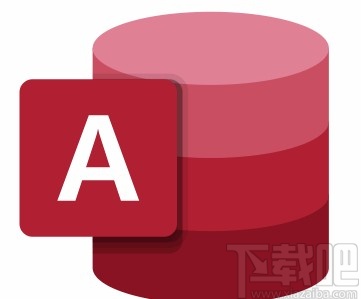
1.首先在软件中打开需要设置必需字段的数据表,并点击界面左上方的“视图”选项,其下方会出现一个下拉框,我们在下拉框中选择“设计视图”选项。
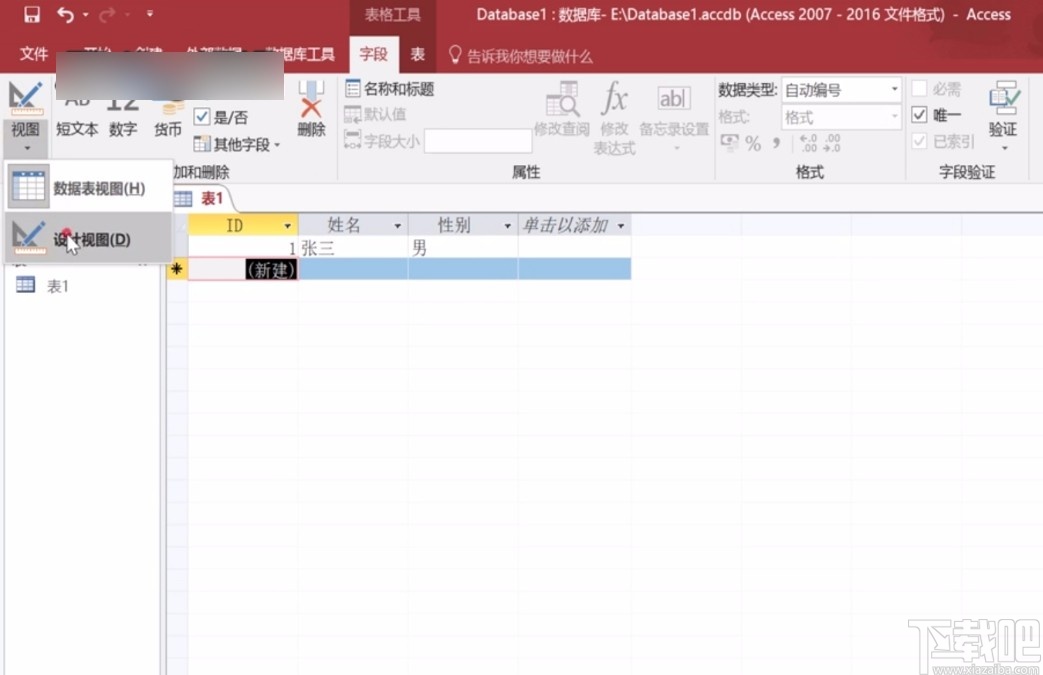
2.接着我们在表格中找到需要设置为必需字段的字段,比如小编选择“姓名”字段设置为必需字段,在这里点击该字段,界面下方就会出现下图所示的窗口。
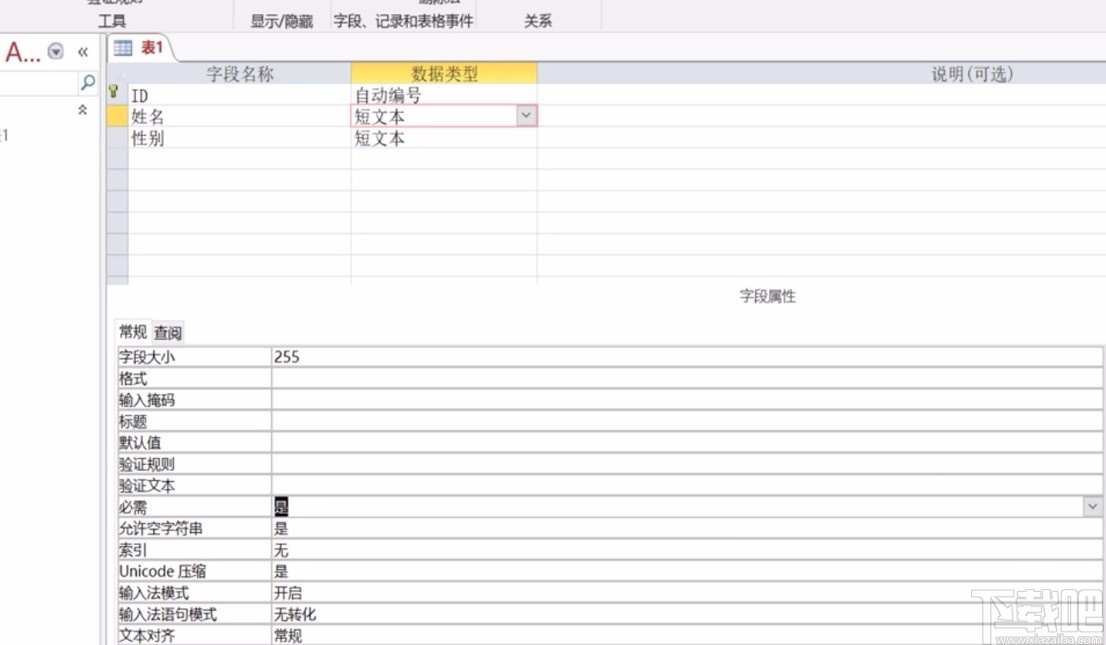
3.然后我们在界面下方的窗口中找到“必需”选项,点击该选项后面的文本框,在文本框中将“否”改为“是”。
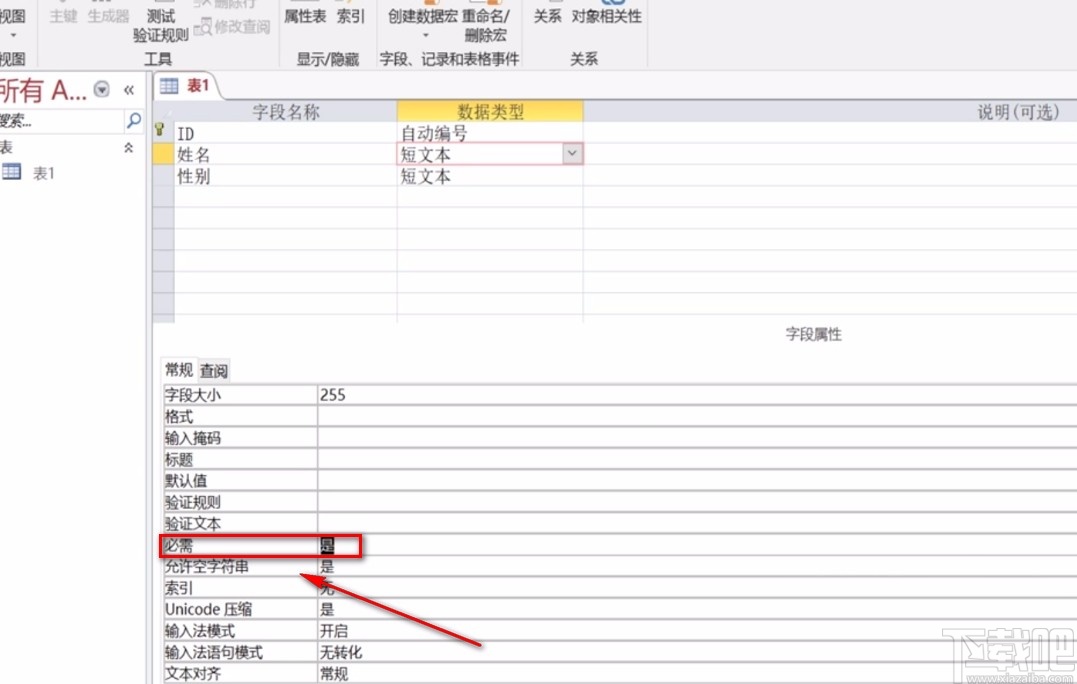
4.紧接着界面上就会弹出一个提示窗口,我们在窗口中找到“是”按钮,点击该按钮就可以了。
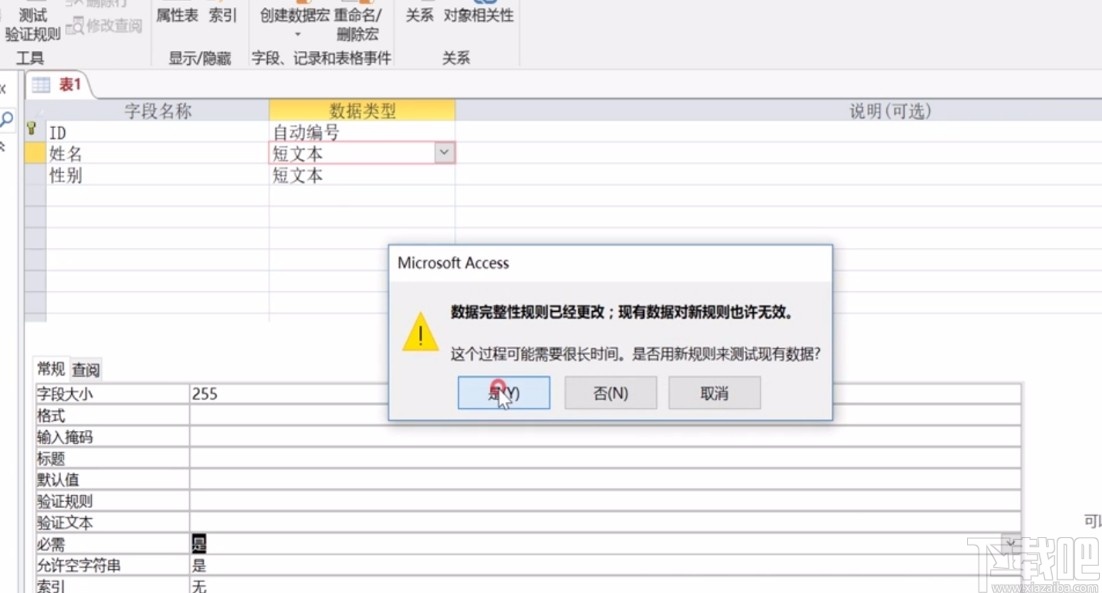
5.完成以上所有步骤后,我们就成功将所选字段设置为必需字段了,这时候界面上就会弹出一个必填值的提示框,这就表示我们成功设置好必需字段了。
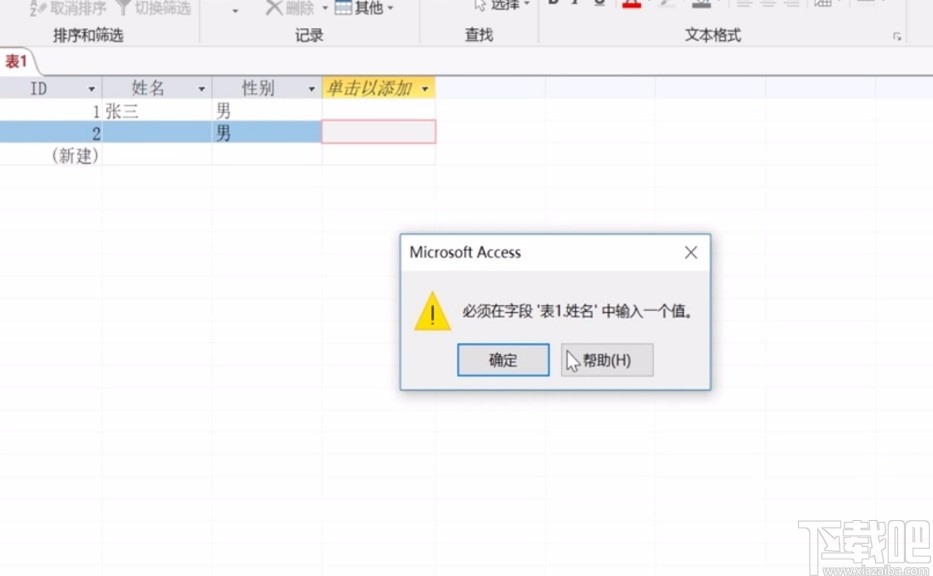
以上就是小编给大家整理的Microsoft Office Access设置必需字段的具体操作方法,方法简单易懂,有需要的朋友可以看一看,希望这篇教程对大家有所帮助。
相关文章:
1. Microsoft Office Access修改代码字体大小的方法2. Microsoft Office Access设置默认日期为当前日期的方法3. Microsoft Office Access设置小数位数的方法4. Microsoft Office Access复制数据表的方法5. Microsoft Office Access设置行高的方法6. Microsoft Office Access冻结字段的方法7. Microsoft Office Access隐藏和显示字段的方法8. Microsoft Office Access添加图片的方法9. Microsoft Office Access建立有效性规则的方法10. Microsoft Office Access设置查阅向导的方法

 网公网安备
网公网安备